DHCP简单配置实例.
思科路由器如何配置DHCP实例

思科路由器如何配置DHCP实例在一个局域网中,我们可以使用一个DHCP服务器来管理网络中的IP地址,这样会轻松很多的,也不需要担心IP地址冲突的问题了。
下面是店铺收集整理的思科路由器如何配置DHCP实例,希望对大家有帮助~~思科路由器如何配置DHCP实例客户需求:1.同时为多个VLAN的客户机分配地址2.VLAN内有部分地址采用手工分配的方式3.为客户指定网关、Wins服务器等4.VLAN 2的地址租用有效期限为1天,其它为3天5.按MAC地址为特定用户分配指定的IP地址最终配置如下:ip dhcp excluded-address 10.1.1.1 10.1.1.19 //排除的地址范围,不用于动态地址分配的地址ip dhcp excluded-address 10.1.1.240 10.1.1.254ip dhcp excluded-address 10.1.2.1 10.1.2.19!ip dhcp pool global //global是pool name地址池的名字,由用户指定,随便写不过一定写的通俗最起码自己要能看懂network 10.1.0.0 255.255.0.0 //动态分配的地址段(将要分配给用户的地址)dns-server 10.1.1.1 10.1.1.2 //为客户机配置dns服务器netbios-name-server 10.1.1.5 10.1.1.6 //为客户机配置wins服务器(这个根据情况设置,一般不需要)netbios-node-type h-node //为客户机配置节点模式(影响名称解释的顺利,如h-node=先通过wins服务器解释)lease 3 //地址租用期限: 3天ip dhcp pool vlan1network 10.1.1.0 255.255.255.0 //本pool是global的子pool, 将从global pool继承domain-name 等optiondefault-router 10.1.1.100 10.1.1.101 //为客户机配置默认网关!ip dhcp pool vlan2 //为另一VLAN配置的poolnetwork 10.1.2.0 255.255.255.0default-router 10.1.2.100 10.1.2.101lease 1!ip dhcp pool vlan1_liangwei //总是为MAC地址为010050.bade.6384的机器分配10.1.1.21地址host 10.1.1.21255.255.255.0client-identifier 010050.bade.6384 //client-identifier=01加上客户机网卡地址!ip dhcp pool vlan1_liangwei5host 10.1.1.50 255.255.255.0client-identifier 010010.3ab1.eac8相关的DHCP调试命令:no service dhcp //停止DHCP服务[默认为启用DHCP服务]sh ip dhcp binding //显示地址分配情况show ip dhcp conflict //显示地址冲突情况debug ip dhcp server {events | packets | linkage} //观察DHCP服务器工作情况如果DHCP客户机分配不到IP地址,常见的原因有两个。
H3C三层交换机DHCP配置实例(H3C网络设备)

DHCP 典型配置【需求】DHCP 的主要用途是:通过DHCP服务器的协助来控管各个客户机(执行中的用户端)上不可缺少的网络配置参数,包括DNS(Domain Name Service 域名服务),WINS (Windows Internet Name Service Windows互联网名字服务)等。
【组网图】RouterA配置脚本#sysname RouterA#radius scheme system#domain system#dhcp server ip-pool 1 /创建DHCP 地址池/network 192。
168。
0。
0 mask 255。
255.255。
0 /指定可以分配的地址段/gateway—list 192.168。
0。
1 /指定网关/dns—list 192。
168。
0.2 /指定DNS server地址/domain—name huawei-3com。
com /指定域名/#interface Ethernet0/0ip address 192.168.0.1 255.255。
255。
0 /配置网关地址/#interface Serial2/0link—protocol ppp#interface NULL0#dhcp server forbidden-ip 192。
168。
0。
1 192.168。
0。
2 /保留网关、DNS的地址/#user—interface con 0user-interface vty 0 4#return【验证】在PC上执行“ipconfig”,该PC已经通过DHCP自动获取IP地址、网关、域名信息。
C:\〉ipconfigWindows IP ConfigurationEthernet adapter 本地连接:Connection-specific DNS Suffix . : IP Address。
. 。
. 。
. . : 192.168.0。
Cisco3750交换机配置DHCP服务器实例

Cisco3750交换机配置DHCP服务器实例网络环境:一台3750交换机,划分三个vlan,vlan2为服务器所在网络,命名为server,IP地址段为192.168.2.0,子网掩码:255.255.255.0,网关:192.168.2.1,域服务器为windows 2003 advance server,同时兼作DNS服务器,IP地址为192.168.2.10,vlan3为客户机1所在网络,IP地址段为192.168.3.0,子网掩码:255.255.255.0,网关:192.168.3.1命名为work01,vlan4为客户机2所在网络,命名为work02,IP地址段为192.168.4.0,子网掩码:255.255.255.0,网关:192.168.4.1,3750作DHCP服务器,端口1-8划到VLAN 2,端口9-16划分到VLAN 3,端口17-24划分到VLAN 4。
DHCP服务器实现功能:各VLAN保留2-10的IP地址不分配置,例如:192.168.2.0的网段,保留192.168.2.2至192.168.2.10的IP地址段不分配。
安全要求:VLAN 3和VLAN 4 不允许互相访问,但都可以访问服务器所在的VLAN 2,默认访问控制列表的规则是拒绝所有包。
配置命令及步骤如下:第一步:创建VLAN。
Switch>enSwitch#Vlan DatabaseSwitch(Vlan)>Vlan 2 Name serverSwitch(Vlan)>Vlan 3 Name work01Switch(vlan)>Vlan 4 Name work02第二步:设置VLAN IP地址。
Switch#Config TSwitch(Config)>Int Vlan 2Switch(Config-vlan)Ip Address 192.168.2.1 255.255.255.0Switch(Config-vlan)No ShutSwitch(Config-vlan)>Int Vlan 3Switch(Config-vlan)Ip Address 192.168.3.1 255.255.255.0Switch(Config-vlan)No ShutSwitch(Config-vlan)>Int Vlan 4Switch(Config-vlan)Ip Address 192.168.4.1 255.255.255.0Switch(Config-vlan)No ShutSwitch(Config-vlan)Exit/*注意:由于此时没有将端口分配置到VLAN2,3,4,所以各VLAN会DOWN掉,待将端口分配到各VLAN后,VLAN会起来。
H3C三层交换机DHCP服务器配置实例
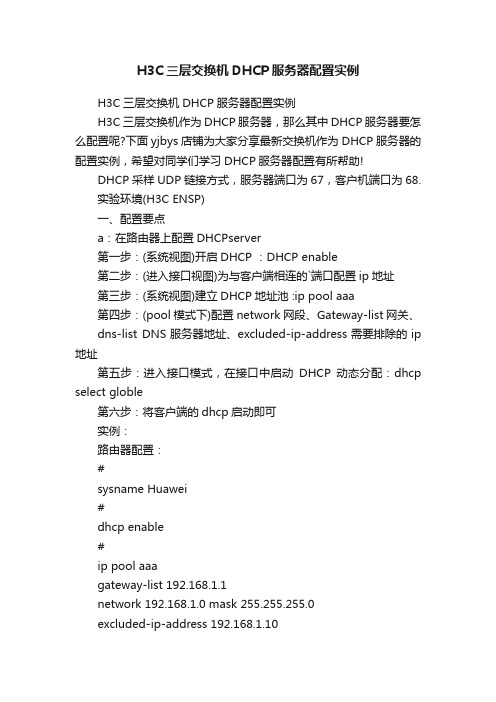
H3C三层交换机DHCP服务器配置实例H3C三层交换机DHCP服务器配置实例H3C三层交换机作为DHCP服务器,那么其中DHCP服务器要怎么配置呢?下面yjbys店铺为大家分享最新交换机作为DHCP服务器的配置实例,希望对同学们学习DHCP服务器配置有所帮助!DHCP采样UDP链接方式,服务器端口为67,客户机端口为68.实验环境(H3C ENSP)一、配置要点a:在路由器上配置DHCPserver第一步:(系统视图)开启DHCP :DHCP enable第二步:(进入接口视图)为与客户端相连的`端口配置ip地址第三步:(系统视图)建立DHCP地址池 :ip pool aaa第四步:(pool模式下)配置network网段、Gateway-list网关、dns-list DNS服务器地址、excluded-ip-address需要排除的ip 地址第五步:进入接口模式,在接口中启动DHCP动态分配:dhcp select globle第六步:将客户端的dhcp启动即可实例:路由器配置:#sysname Huawei#dhcp enable#ip pool aaagateway-list 192.168.1.1network 192.168.1.0 mask 255.255.255.0excluded-ip-address 192.168.1.10dns-list 192.168.1.10 192.168.10.10#aaaauthentication-scheme defaultauthorization-scheme defaultaccounting-scheme defaultdomain defaultdomain default_adminlocal-user admin password cipher OOCM4m($F4ajUn1vMEIBNUw#local-user admin service-type http#firewall zone Localpriority 16#interface Ethernet0/0/0ip address 192.168.1.1 255.255.255.0dhcp select global#interface Ethernet0/0/1#interface Serial0/0/0link-protocol ppp#interface Serial0/0/1link-protocol ppp#interface Serial0/0/2link-protocol ppp#interface Serial0/0/3link-protocol ppp#interface GigabitEthernet0/0/0#interface GigabitEthernet0/0/1#interface GigabitEthernet0/0/2#interface GigabitEthernet0/0/3#wlan#interface NULL0#user-interface con 0user-interface vty 0 4user-interface vty 16 20#returnb:在三层交换机中为不同vlan配置不同DHCPserver第一步:在三层交换机上建好vlan并分配好端口第二步:(系统视图)开启DHCP :DHCP enable第三步:为每一个vlan都建立一个相应的DHCP地址池(命名可以随意)第四步:为每一个地址池配置好自己相应vlan的network网段、Gateway-list网关、dns-list DNS服务器地址、excluded-ip-address需要排除的ip 地址第五步:进入每一个vlan接口,先配置好各自的ip地址,然后在启动DHCP动态分配:dhcp select globle 第六步:将客户端的dhcp启动即可实例:三层交换机配置:[Huawei]display current-configuration#sysname Huawei#vlan batch 2 to 3#cluster enablentdp enablendp enable#drop illegal-mac alarm#dhcp enable#diffserv domain default#drop-profile default#ip pool aaanetwork 192.168.1.0 mask 255.255.255.0 excluded-ip-address 192.168.1.1dns-list 192.168.10.10#ip pool bbbnetwork 192.168.2.0 mask 255.255.255.0 excluded-ip-address 192.168.2.1dns-list 192.168.10.10#aaaauthentication-scheme default authorization-scheme default accounting-scheme defaultdomain defaultdomain default_adminlocal-user admin password simple admin local-user admin service-type http#interface Vlanif1#interface Vlanif2ip address 192.168.1.1 255.255.255.0 dhcp select global#interface Vlanif3ip address 192.168.2.1 255.255.255.0 dhcp select global#interface MEth0/0/1#interface Ethernet0/0/1port link-type accessport default vlan 2#interface Ethernet0/0/2#interface Ethernet0/0/3interface Ethernet0/0/4 port link-type access port default vlan 3#interface Ethernet0/0/5 #interface Ethernet0/0/6 #interface Ethernet0/0/7 #interface Ethernet0/0/8 #interface Ethernet0/0/9 #interface Ethernet0/0/10 #interface Ethernet0/0/11 #interface Ethernet0/0/12 #interface Ethernet0/0/13 #interface Ethernet0/0/14 #interface Ethernet0/0/15 #interface Ethernet0/0/16 #interface Ethernet0/0/17interface Ethernet0/0/18#interface Ethernet0/0/19#interface Ethernet0/0/20#interface Ethernet0/0/21#interface Ethernet0/0/22#interface GigabitEthernet0/0/1 #interface GigabitEthernet0/0/2 #interface NULL0#user-interface con 0user-interface vty 0 4#return。
华为5700交换机DHCP基础配置案例
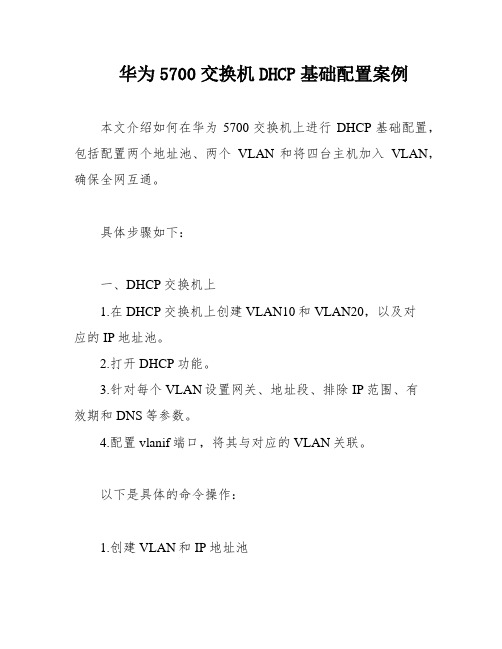
华为5700交换机DHCP基础配置案例本文介绍如何在华为5700交换机上进行DHCP基础配置,包括配置两个地址池、两个VLAN和将四台主机加入VLAN,确保全网互通。
具体步骤如下:一、DHCP交换机上1.在DHCP交换机上创建VLAN10和VLAN20,以及对应的IP地址池。
2.打开DHCP功能。
3.针对每个VLAN设置网关、地址段、排除IP范围、有效期和DNS等参数。
4.配置vlanif端口,将其与对应的VLAN关联。
以下是具体的命令操作:1.创建VLAN和IP地址池DHCP] DHCP enableDHCP] vlan batch 10 20DHCP] ip pool vlan10DHCP] gateway-list 192.168.1.254DHCP] ork 192.168.1.0 mask 255.255.255.0DHCP] excluded-ip-address 192.168.1.200 192.168.1.253 DHCP] lease day 5DHCP] dns-list 114.114.114.114DHCP] ip pool VLAN 20DHCP] gateway-list 192.168.2.254DHCP] ork 192.168.2.0 mask 255.255.255.0DHCP] excluded-ip-address 192.168.2.100 192.168.1.200 DHCP] lease day 5DHCP] dns-list 8.8.8.82.分配vlanif端口配置DHCP] interface vlanif10DHCP] ip address 192.168.1.254 255.255.255.0 DHCP] dhcp select globalDHCP] interface vlanif20通过以上配置,我们可以实现在华为5700交换机上进行DHCP基础配置,包括创建VLAN、IP地址池和配置vlanif端口等操作,以确保全网互通。
华为交换机DHCP配置
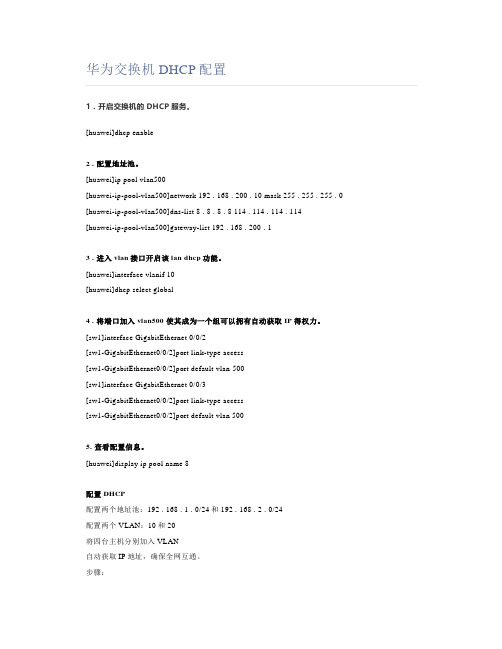
华为交换机DHCP配置1 . 开启交换机的DHCP服务。
[huawei]dhcp enable2 . 配置地址池。
[huawei]ip pool vlan500[huawei-ip-pool-vlan500]network 192 . 168 . 200 . 10 mask 255 . 255 . 255 . 0 [huawei-ip-pool-vlan500]dns-list 8 . 8 . 8 . 8 114 . 114 . 114 . 114[huawei-ip-pool-vlan500]gateway-list 192 . 168 . 200 . 13 . 进入vlan接口开启该lan dhcp功能。
[huawei]interface vlanif 10[huawei]dhcp select global4 . 将端口加入vlan500 使其成为一个组可以拥有自动获取IP得权力。
[sw1]interface GigabitEthernet 0/0/2[sw1-GigabitEthernet0/0/2]port link-type access[sw1-GigabitEthernet0/0/2]port default vlan 500[sw1]interface GigabitEthernet 0/0/3[sw1-GigabitEthernet0/0/2]port link-type access[sw1-GigabitEthernet0/0/2]port default vlan 5005. 查看配置信息。
[huawei]display ip pool name 8配置DHCP配置两个地址池:192 . 168 . 1 . 0/24和192 . 168 . 2 . 0/24配置两个VLAN:10和20将四台主机分别加入VLAN自动获取IP地址,确保全网互通。
步骤:[DHCP]DHCP enable打开DHCP功能[DHCP]vlan batch 10 20[DHCP]ip pool vlan10[DHCP]gateway-list 192 . 168 . 1 . 254[DHCP]network 192 . 168 . 1 . 0 mask 255 . 255 . 255 . 0[DHCP]lease day 3[DHCP]dns-list 8 . 8 . 8 . 8/[DHCP]ip pool VLAN 20[DHCP]gateway-list 192 . 168 . 2 . 254[DHCP]network 192 . 168 . 2 . 0 mask 255 . 255 . 255 . 0[DHCP]lease day 3[DHCP]dns-list 8 . 8 . 8 . 8/在服务器上创建VLAN10;20;IP地址池VLAN 10和IP地址池 VLAN 20 .[DHCP]interface vlanif10[DHCP]ip address 192 . 168 . 1 . 254 255 . 255 . 255 . 0[DHCP]dhcp select global[DHCP] interface vlanif20[DHCP]ip address 192 . 168 . 2 . 254 255 . 255 . 255 . 0[DHCP]dhcp select global给VLAN10,VLAN20配置IP/[DHCP]interface gi0/0/1[DHCP]port link-type trunk[DHCP]port trunk allow-pass all[DHCP]interface gi0/0/2[DHCP]port link-type trunk[DHCP]port trunk allow-pass all给DHCP服务器1口和2口配置trunk链路[SW1]vlan batch 10 20[SW1]interface gi0/1[SW1]port link-type access[SW1]port default vlan 10[SW1]interface gi0/2[SW1]port link-type access[SW1]port default vlan 10[SW1]interface gi0/3[SW1]port link-type trunk[SW1]port trunk allow-pass all在交换机一上把端口1;2加入VLAN 10;端口3设置成trunk链路[SW1]DHCP enable打开DHCP功能。
DHCP服务器及客户端的配置过程

一、实验目的通过本次实验,让读者了解DHCP服务器及客户端的配置过程,理解LAN网络的连网过程,从而加深对计算机网络课程这部分章节的理解。
二、实验所需的设备两台已连成局域网的计算机,一台作DHCP服务器,另外一台作DHCP的客户机。
三、实验要求建立一个DHCP服务器。
要求:1)域的地址范围:192.168.1.25——192.168.1.200,且去除其中192.168.1.100——192.168.1.130和192.168.1.150——192.168.1.1602)把某一个DHCP客户机的绑定成一个固定的IP地址:192.168.1.188DHCP服务器的IP地址手工设置,网络中的其它DHCP客户机的IP地址采用自动获取方式。
四、实验原理第一步:客户机请求IP租约客户机广播一个DHCPdiscover包请求IP地址,DHCPdiscover包的原地址是0.0.0.0(因为这个时候还没有IP)目标地址255.255.255.255(不知道那台机DHCP服务器,所以广播)MAC地址是自己的。
第二步:服务器响应当DHCP服务器接收到客户机请求IP地址的信息时,就在自己的IP地址库中查找是否有合法的IP地址提供给客户机,如果有,就将此IP地址做上标记,广播一个DHCPpoffer包,DHCPpoffer包中包含:1,DHCP客户机的MAC地址,用来正确标识客户机。
2,DHCP服务器提供的合法IP地址,子网掩码3,租约期限。
4,服务器标识第三步:客户机选择IP地址客户机接收到第一个DHCPpoffer包中选择IP,并将DHCPrequest包广播到所有DHCP服务器(因为可能一个环境中有多台DHCP服务器)表明它接受提供的内容。
第四步:服务器确认IP租约DHCP租约过程中第四步也是最后一步为服务器确认IP地址租约,也称为DHCPACK/DHCPNAK.DHCP服务器的配置DHCP服务器的要求1,DHCP服务器要求在windows server 2003 的计算机上运行,(当然也可以在windows 2000或NT得计算机上运行,但本文主要介绍的是在windows server 2003 上运行的配置)2,DHCP服务器要有一个静态的IP地址、子网掩码和其他的TCP/IP信息3,要安装DHCP服务4,使用活动目录服务必须授权DHCP服务器5,建立作用域并激活。
DHCP服务器的搭建

服务器配置
一、 在“添加/删除windows组件”安装DHCP服务
二、 授权DHCP服务器
1、在“运行”中输入:‘dhcpmgmt.msc’命令打开DHCP控制台。
1、右击“DHCP”选择“管理授权服务器”进行授权
三、配置作用域
1、新建作用域(右击DHCP服务器.选择“新建作用
三、完成上述操作后。右击“常规”,然后单击“新增路由协议”命令,
在”新增路由协议”对话框中,单击“DHCP中继代理程序”,然后“确
认”。
四、右击“DHCP中继代理程序”,在弹出的菜单中,写入DHCP服务器的
ip地址:
五、右击“DHCP中继代理程序”,在弹出的菜单中选择“新增接口”,
设置“跃点计数阀值”和“启动阀值”:
域”)
2、输入IP地址范围:
3、因为192.168.1.11是域控制器的ip所以把它排除:
4、接下来输入租约期限,默认为8天,可以自由更改.
5、出现“配置DHCP选项”的窗口,这些为可选的选项,选择“是,
ห้องสมุดไป่ตู้我想现在配置这些选项”。
可以配置网关:
DNS:
还可以激活作用域:点是,然后“下一步”
完成:
现在可以看到刚刚的向下的红色箭头现在已经变成绿色向上的箭头
把客户端设置为动态获取ip地址进行验证:
用命令“ipconfig/release和ipconfig/renew”释放和获得动态ip地址:
查看客户机地址租约信息:
此为中继代理服务器的信息:
了。说明已经可以用了
客户端的配置
只用把本地连接的ip地址设置为动态获取就可以了。
用命令“ipconfig/all”查看地址租约信息
H3C交换机 典型配置举例-6W100-DHCP典型配置举例

1.2.3 配置思路
• DHCP Server 分配 IP 地址时,不能将 DNS Server 的 IP 地址分配出去,所以需要将 DNS Server 的 IP 地址配置为不参与自动分配的 IP 地址。
i
1 DHCP绍了使用 DHCP 功能实现动态分配 IP 地址的典型配置案例。
1.2 DHCP服务器典型配置举例
1.2.1 适用产品和版本
表1 配置适用的产品与软件版本关系
产品 S10500系列以太网交换机 S5800&S5820X系列以太网交换机 S5830系列以太网交换机 S5500-EI&S5500-SI系列以太网交换机
目录
1 DHCP典型配置举例···························································································································1-1 1.1 简介 ···················································································································································1-1 1.2 DHCP服务器典型配置举例 ·······································································
DHCP服务器的配置和实例说明

DHCP服务器的配置和实例说明DHCP服务的配置DHCP简介:DHCP动态主机配置协议,在一个小型局域网里可以通过手工指定ip地址的方式,但如有大量的主机,如果还是手工指定,那是一个很大的工作量,而且也容易出错,这时,就可以通过配置一台DHCP服务器来解决,为每台主机分配一个ip地址。
DHCP作用域是指DHCP服务器可分配给DHCP客户端的IP地址范围,一个DHCP服务器至少要一个作用域,如有多个作用域,作用域之间的IP 地址不能重叠。
DHCP的工作原理:DHCP工作过程分为四个步骤:第一步(DHCPDISCOVER):客户端发送广播查找可以给自己提供IP地址的DHCP服务器,第二步(DHCPOFFER):DHCP服务器发送广播提供一个可用的IP地址,并在地址池中将该地址打上标记,以防再次分配。
第三步(DHCPREQUEST):客户端收到广播后再次发送一个广播请求该地址,如果有多台DHCP响应,则第一个收到的优先。
第四步(DHCPACK):DHCP服务器收到广播后再发送一个广播,确认该地址分配给这台主机使用,并在地址池中将该地址打上标记,以防再次分配。
DHCP的基本配置:第一步:安装软件:[root@localhost ~]# rpm -ivh /misc/cd/Server/dhcp-3.0.5-18.el5.i386.rpm第二步:编辑配置文件:[root@localhost ~]# vi /etc/dhcpd.conf# see /usr/share/doc/dhcp*/dhcpd.conf.sample当进入到配置文件里面时,这里是空的,有如上一行的提示,说可以参考这个文件来编写配置文件,那就复制一份再编辑。
[root@localhost ~]# cp -rvf /usr/share/doc/dhcp-3.0.5/dhcpd.conf.sample/etc/dhcpd.conf[root@localhost ~]# vi /etc/dhcpd.confddns-update-style interim; //配置DHCP和DNS为互动更新模式,ignore client-updates; //忽略客户端的更新。
华为路由器dhcp简单配置实例

华为路由器dhcp简单配置实例session 1 DHCP得工作原理DHCP(Dynamic Host Configuration Protocol,动态主机配置协议)就是一个局域网得网络协议,使用UDP协议工作, 主要有两个用途:给内部网络或网络服务供应商自动分配IP地址,给用户或者内部网络管理员作为对所有计算机作中央管理得手段,在RFC 2131中有详细得描述。
DHCP有3个端口,其中UDP67与UDP68为正常得DHCP服务端口,分别作为DHCP Server与DHCP Client得服务端口;546号端口用于DHCPv6 Client,而不用于DHCPv4,就是为DHCP failover服务,这就是需要特别开启得服务,DHCP failover就是用来做“双机热备”得。
DHCP协议采用UDP作为传输协议,主机发送请求消息到DHCP服务器得67号端口,DHCP服务器回应应答消息给主机得68号端口,DHCP得IP地址自动获取工作原理及详细步骤如下:1、DHCP Client以广播得方式发出DHCP Discover报文。
2、所有得DHCP Server都能够接收到DHCP Client发送得DHCP Discover报文,所有得DHCP Server都会给出响应,向DHCP Client发送一个DHCP Offer报文。
DHCP Offer报文中“Your(Client) IP Address”字段就就是DHCP Server 能够提供给DHCP Client使用得IP地址,且DHCP Server会将自己得IP地址放在“option”字段中以便DHCP Client 区分不同得DHCP Server。
DHCP Server在发出此报文后会存在一个已分配IP地址得纪录。
3、DHCP Client只能处理其中得一个DHCP Offer报文,一般得原则就是DHCP Client处理最先收到得DHCP Offer 报文。
H3C中低端交换机DHCP 典型配置案例
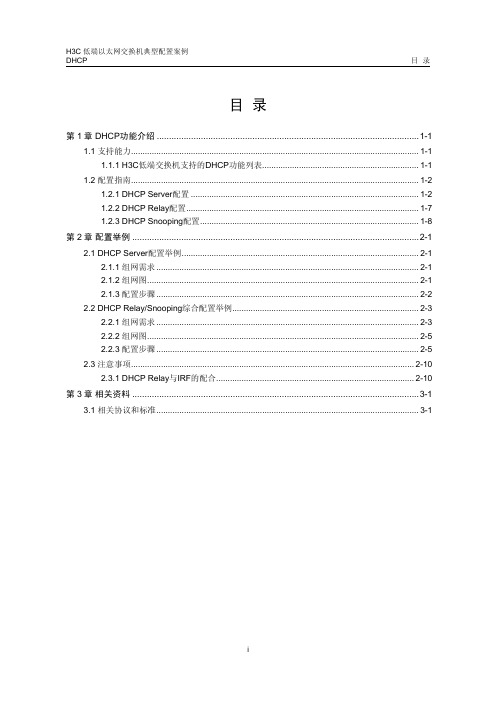
路由器的DHCP服务器设置步骤

路由器的DHCP服务器设置步骤路由器的DHCP服务器(Dynamic Host Configuration Protocol)是一种网络服务,用于自动分配IP地址、子网掩码、网关和DNS服务器等网络配置参数给连接到网络上的设备。
DHCP服务器的设置能够方便地管理网络中的IP地址分配,提高网络管理的效率。
下面将介绍路由器的DHCP服务器设置的步骤。
1. 登录路由器管理界面首先,打开浏览器,输入路由器的默认网关IP地址,通常为192.168.1.1或192.168.0.1,按下回车键。
然后,在弹出的登录页面输入管理员用户名和密码,登录到路由器的管理界面。
2. 进入DHCP服务器设置页面在路由器管理界面中,找到并点击“网络设置”、“LAN设置”或类似的选项,进入局域网设置页面。
在局域网设置页面中应该会有一个“DHCP服务器”或“IP地址分配”类似的选项,点击进入DHCP服务器设置页面。
3. 启用DHCP服务器在DHCP服务器设置页面中,找到“启用DHCP服务器”或“开启DHCP”等选项,勾选启用DHCP服务器。
启用DHCP服务器之后,路由器将自动为连接到网络的设备分配IP地址和其他网络配置参数。
4. 分配IP地址范围在DHCP服务器设置页面中,找到“起始地址”和“结束地址”或类似的选项,输入要分配的IP地址范围。
根据网络规模和设备数量,可以根据实际需求设置IP地址的范围。
确保起始地址和结束地址之间有足够的IP地址供设备使用。
5. 设置子网掩码在DHCP服务器设置页面中,找到“子网掩码”选项,输入正确的子网掩码。
子网掩码用来定义局域网的范围,将IP地址分为网络地址和主机地址两部分。
6. 配置网关在DHCP服务器设置页面中,找到“默认网关”或“网关地址”选项,输入正确的网关地址。
网关是连接局域网和外部网络的交换节点,配置正确的网关地址能够实现局域网与外部网络的通信。
7. 设置DNS服务器在DHCP服务器设置页面中,找到“主DNS服务器”和“备用DNS服务器”选项,输入正确的DNS服务器地址。
路由器DHCP服务器配置方法

路由器DHCP服务器配置方法在网络中,DHCP(动态主机配置协议)服务器是一种重要的设备,它可以为连接到网络的计算机动态分配IP地址。
路由器是网络中常用的设备之一,很多路由器都内置了DHCP服务器功能,那么下面我将介绍路由器DHCP服务器的配置方法。
第一步,进入路由器管理页面。
每个品牌、型号的路由器管理页面都不相同,查看路由器的说明书或在网络上搜索相应的管理页面地址。
在浏览器地址栏中输入对应的地址,输入管理员密码或者用户名和密码登录路由器管理页面。
第二步,进入DHCP服务器配置页面。
路由器管理页面的配置选项多种多样,每个品牌、型号也有不同。
在常用的管理页面中,DHCP服务器配置选项通常在“LAN”或者“网络设置”中。
找到DHCP服务器相关配置选项。
第三步,配置DHCP服务器。
在进行DHCP服务器的配置时需要注意以下几点:1. 启用DHCP服务器功能。
一般在DHCP服务器配置页面,有一个“启用DHCP服务器”选项,必须将该选项打开,才能使DHCP服务器功能正常工作。
2. IP地址池的选择。
在DHCP服务器操作时,需要为用户动态分配IP地址。
一般可以设置IP地址池的范围,从而设定动态IP地址的分配范围。
3. 子网掩码和网关地址的配置。
DHCP服务器会将子网掩码和网关地址一同分配给用户,所以在进行DHCP服务器的配置时,必须设置子网掩码和网关地址。
4. DNS地址的分配。
DHCP服务器还可以分配DNS地址,让用户方便地进行上网操作。
5. 租期时间的设定。
DHCP服务器为用户分配的IP地址一般是有租期的。
路由器通常提供了默认的租赁时间,可以根据需要进行设置。
第四步,保存配置。
路由器DHCP服务器的配置完成后,需要保存配置,并重新启动路由器。
为了保证配置的正确性,建议先备份原有的路由器配置,以免出现操作不当导致网络不能正常使用的情况。
以上是路由器DHCP服务器的配置方法,需要注意的是,在不同品牌、型号的路由器中,DHCP服务器的配置方法可能会有所不同,不过总体思路是类似的。
DHCP中继(DHCP Relay)配置实例
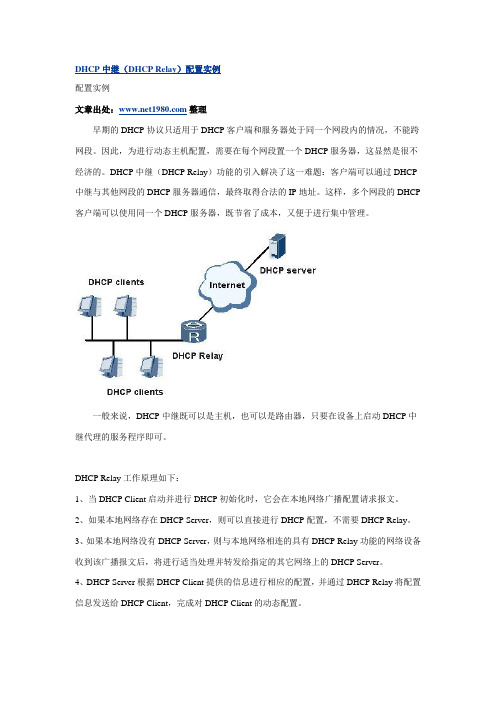
DHCP中继(DHCP Relay)配置实例配置实例文章出处:整理早期的DHCP协议只适用于DHCP客户端和服务器处于同一个网段内的情况,不能跨网段。
因此,为进行动态主机配置,需要在每个网段置一个DHCP服务器,这显然是很不经济的。
DHCP中继(DHCP Relay)功能的引入解决了这一难题:客户端可以通过DHCP 中继与其他网段的DHCP服务器通信,最终取得合法的IP地址。
这样,多个网段的DHCP 客户端可以使用同一个DHCP服务器,既节省了成本,又便于进行集中管理。
一般来说,DHCP中继既可以是主机,也可以是路由器,只要在设备上启动DHCP中继代理的服务程序即可。
DHCP Relay工作原理如下:1、当DHCP Client启动并进行DHCP初始化时,它会在本地网络广播配置请求报文。
2、如果本地网络存在DHCP Server,则可以直接进行DHCP配置,不需要DHCP Relay。
3、如果本地网络没有DHCP Server,则与本地网络相连的具有DHCP Relay功能的网络设备收到该广播报文后,将进行适当处理并转发给指定的其它网络上的DHCP Server。
4、DHCP Server根据DHCP Client提供的信息进行相应的配置,并通过DHCP Relay将配置信息发送给DHCP Client,完成对DHCP Client的动态配置。
事实上,从开始配置到最终完成配置,可能存在多次这样的交互过程。
下面为大家介绍一个在华为路由器上实现DHCP中继的配置实例。
一、组网需求如下图,DHCP客户端所在的网段为10.100.0.0/16,而DHCP服务器所在的网段为202.40.0.0/16。
需要通过带DHCP中继功能的路由设备中继DHCP报文,使得DHCP客户端可以从DHCP服务器上申请到IP地址等相关配置信息。
DHCP服务器应当配置一个10.100.0.0/16网段的IP地址池,DNS服务器地址为10.100.1.2/16,NetBIOS服务器地址10.100.1.3/16,出口网关地址10.100.1.4,并且DHCP服务器上应当配置有到10.100.0.0/16网段的路由。
如何设置路由器DHCP
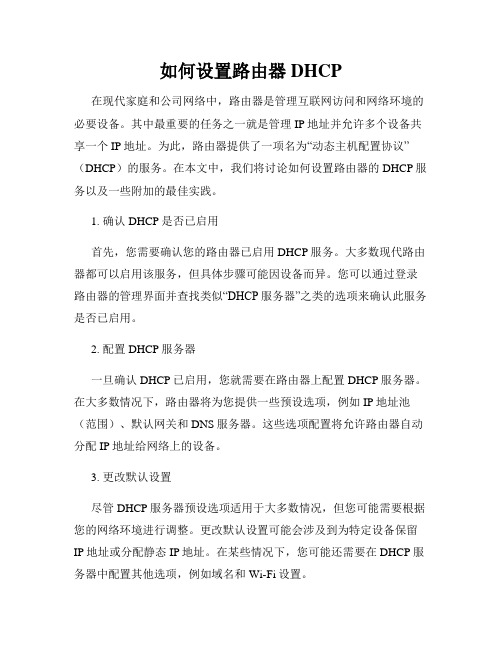
如何设置路由器DHCP在现代家庭和公司网络中,路由器是管理互联网访问和网络环境的必要设备。
其中最重要的任务之一就是管理IP地址并允许多个设备共享一个IP地址。
为此,路由器提供了一项名为“动态主机配置协议”(DHCP)的服务。
在本文中,我们将讨论如何设置路由器的DHCP服务以及一些附加的最佳实践。
1. 确认DHCP是否已启用首先,您需要确认您的路由器已启用DHCP服务。
大多数现代路由器都可以启用该服务,但具体步骤可能因设备而异。
您可以通过登录路由器的管理界面并查找类似“DHCP服务器”之类的选项来确认此服务是否已启用。
2. 配置DHCP服务器一旦确认DHCP已启用,您就需要在路由器上配置DHCP服务器。
在大多数情况下,路由器将为您提供一些预设选项,例如IP地址池(范围)、默认网关和DNS服务器。
这些选项配置将允许路由器自动分配IP地址给网络上的设备。
3. 更改默认设置尽管DHCP服务器预设选项适用于大多数情况,但您可能需要根据您的网络环境进行调整。
更改默认设置可能会涉及到为特定设备保留IP地址或分配静态IP地址。
在某些情况下,您可能还需要在DHCP服务器中配置其他选项,例如域名和Wi-Fi设置。
4. 分配网络范围DHCP服务器需要一个IP地址范围。
这些地址将分配给网络上的新设备。
您可以根据需求进行调整,但是请确保您分配的地址数量足够用于所有可能连接到网络的设备。
此外,您还需要注意您的DHCP服务器不要分配任何静态地址所使用的地址范围。
5. 网络结构在设置DHCP时,了解网络结构是一个非常重要的因素。
您需要确定哪些设备将连接到网络,并确保您分配的IP地址范围适合这些设备。
另外,请注意您的DHCP服务器在网络上的位置,它应该在一个您想要分配IP地址的子网中。
6. 动态IP地址DHCP服务器通过为特定设备分配可用的动态IP地址来管理设备。
这些地址在设备从网络断开连接后变得可用。
如果您的网络环境需要始终使用相同的IP地址,也可以使用静态IP地址配置。
DHCP三种常用配置案例
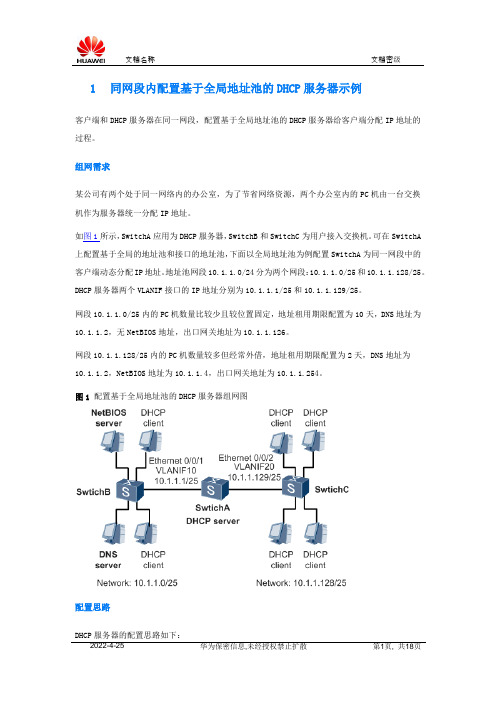
1同网段内配置基于全局地址池的DHCP服务器示例客户端和DHCP服务器在同一网段,配置基于全局地址池的DHCP服务器给客户端分配IP地址的过程。
组网需求某公司有两个处于同一网络内的办公室,为了节省网络资源,两个办公室内的PC机由一台交换机作为服务器统一分配IP地址。
如图1所示,SwitchA应用为DHCP服务器,SwitchB和SwitchC为用户接入交换机。
可在SwitchA 上配置基于全局的地址池和接口的地址池,下面以全局地址池为例配置SwitchA为同一网段中的客户端动态分配IP地址。
地址池网段10.1.1.0/24分为两个网段:10.1.1.0/25和10.1.1.128/25。
DHCP服务器两个VLANIF接口的IP地址分别为10.1.1.1/25和10.1.1.129/25。
网段10.1.1.0/25内的PC机数量比较少且较位置固定,地址租用期限配置为10天,DNS地址为10.1.1.2,无NetBIOS地址,出口网关地址为10.1.1.126。
网段10.1.1.128/25内的PC机数量较多但经常外借,地址租用期限配置为2天,DNS地址为10.1.1.2,NetBIOS地址为10.1.1.4,出口网关地址为10.1.1.254。
图1 配置基于全局地址池的DHCP服务器组网图配置思路DHCP服务器的配置思路如下:1.启动公司网络内SwitchA的DHCP服务器功能。
2.在Switch上创建地址池并配置地址池的相关属性,如地址池范围、出口网关、NetBIOS地址、地址租用期限等,准备提供给客户端。
3.配置VLANIF接口下本地DHCP服务器的地址分配方式,DHCP服务器从全局地址池中给客户端分配IP地址。
数据准备要完成此配置举例,需要准备以下数据:SwitchA上全局地址池编号及范围说明:以下配置均在SwitchA上进行。
操作步骤1.启动DHCP服务。
2.<Quidway> system-view[Quidway] dhcp enable3.创建地址池并配置相关属性。
华为5700交换机DHCP基础配置案例

华为5700交换机DHCP基础配置案例配置两个地址池:192.168.1.0/24和192.168.2.0/24配置两个VLAN:10和20将四台主机分别加入VLAN自动获取IP地址,确保全网互通。
步骤:一、DHCP交换机上在DHCP交换机上创建VLAN10,20;IP地址池VLAN 10和IP地址池VLAN 20 [DHCP]DHCP enable //打开DHCP功能[DHCP]vlan batch 10 20 //创建两个Vlan 10和20[DHCP]ip pool vlan10 //新增地址池名称为Vlan10[DHCP]gateway-list 192.168.1.254 //设置网关[DHCP]network 192.168.1.0 mask 255.255.255.0 //设置地址段[DHCP]excluded-ip-address 192.168.1.200 192.168.1.253 //可以设置排除IP范围[DHCP]lease day 5 //设置获取到IP地址的有效期为5天[DHCP]dns-list 114.114.114.114 //设置客户机DNS,多条命令可设置多个[DHCP]ip pool VLAN 20 //新增地址池名称为Vlan20[DHCP]gateway-list 192.168.2.254 //设置网关[DHCP]network 192.168.2.0 mask 255.255.255.0 //设置地址池[DHCP]excluded-ip-address 192.168.2.100 192.168.1.200 //可以设置排除IP范围[DHCP]lease day 5 //设置获取到IP地址的有效期为5天[DHCP]dns-list 8.8.8.8 //设置客户机DNS,多条命令可设置多个分配vlanif 端口配置[DHCP]interface vlanif10 //进入vlanif10接口[DHCP]ip address 192.168.1.254 255.255.255.0 //配置接口IP[DHCP]dhcp select global[DHCP] interface vlanif20 //进入vlanif10接口[DHCP]ip address 192.168.2.254 255.255.255.0 //配置接口IP [DHCP]dhcp select global给DHCP服务器1口和2口配置trunk链路[DHCP]interface g0/0/1[DHCP]port link-type trunk[DHCP]port trunk allow-pass Vlan 10[DHCP]interface g0/0/2[DHCP]port link-type trunk[DHCP]port trunk allow-pass Vlan 20二、SW1交换机上[SW1]DHCP enable //打开DHCP功能在交换机一上把端口1;2加入VLAN 10;端口3设置成trunk链路[SW1]vlan batch 10 //创建两个Vlan 10[SW1]interface g0/0/1 //进入接口1[SW1]port link-type access //配置接口类型为access[SW1]port default vlan 10 //接口配置属于Vlan10[SW1]interface g0/0/2 //进入接口2[SW1]port link-type access //配置接口类型access[SW1]port default vlan 10 //接口配置属于Vlan10[SW1]interface g0/0/3 //进入接口3[SW1]port link-type trunk //配置接口类型trunk[SW1]port trunk allow-pass vlan 10 //配置哪些Vlan充许通过三、SW2交换机上也做相同操作验证测试保存。
